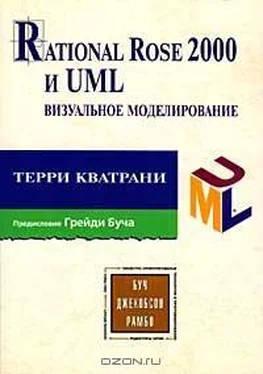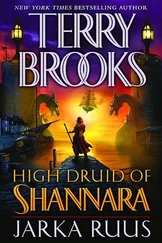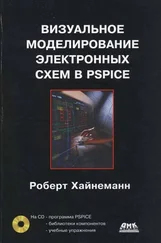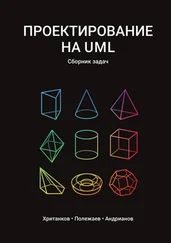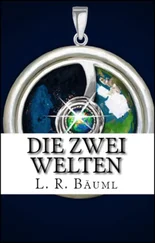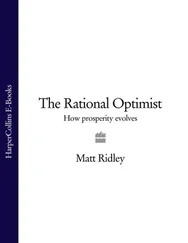Чтобы связать объекты с классами на диаграмме последовательности действий:
1. Если диаграмма последовательности действий Display Pay for an Employee закрыта, щелкните по ней правой кнопкой мыши в списке браузера, а в появившемся контекстно-зависимом меню выберите команду Open (Открыть).
2. Щелкните по значку «+» слева от названия раздела Logical View в окне браузера, чтобы открыть вложенный список.
3. Выберите класс PayrollForm и перетащите его на объект aPayForm.
4. Выберите класс Employee и перетащите его на объект Joe.
5. В окне браузера щелкните по значку «+» слева от названия раздела СОМ в разделе Logical View, чтобы открыть вложенный список.
6. В окне браузера щелкните по значку «+» слева от названия раздела Payroll Calculator в разделе Logical View, чтобы открыть вложенный список.
7. Выберите класс Payroll и перетащите его на объект aPayCierk.
Этапы связывания сообщений с операциями:
1. Сообщения, адресованные классу формы, не являются операциями. Они превратятся в поля формы, которые мы установим в программе Visual Basic. Щелкните правой кнопкой мыши по сообщению get pay rate и в появившемся контекстно-зависимом меню выберите команду (Создать операцию). На экране увидите диалоговое окно настройки параметров операции.
2. В поле Name (Название) введите имя операции — getRate.
3. В открывающемся списке ReturnClass (Возвращаемый класс) выберите Currency.Как и раньше, если вы не указали Visual Basic в качестве языка, используемого по умолчанию, тип Currencyбудет недоступен.
4. Щелкните по кнопке ОК,чтобы закрыть окно настройки параметров операции.
5. Щелкните правой кнопкой мыши по сообщению calculate pay for this rate.
6. В появившемся контекстно-зависимом меню выберите команду IPayroll_ calcPay.
Для создания диаграммы классов:
1. Щелкните по значку «+» слева от названия раздела Logical Viewв окне браузера, чтобы открыть вложенный список.
2. Дважды щелкните по диаграмме Main(Главная диаграмма), чтобы открыть ее.
3. Выберите команду меню Query => Add Classes(Запрос => Добавить классы). Разделом для добавления классов по умолчанию является LogicalView.
4. Щелкните по кнопке All >>(Все), чтобы добавить на диаграмму классы PayrollForm и Employee.
5. В открывающемся списке Package(Пакет) выберите PayrollCalculator.
6. Щелкните по кнопке All>>, чтобы добавить на диаграмму класс IPayroll.
7. Щелкните по кнопке ОК,чтобы закрыть диалоговое окно Add Classes(Добавить классы).
8. Щелкните по кнопке Unidirectional Association(Однонаправленная ассоциативная связь) на панели инструментов, а затем по классу PayrollForm и проведите линию связи к классу Employee.
9. Щелкните правой кнопкой мыши по линии связи рядом с классом Employee.
10. В появившемся контекстно-зависимом меню выберите команду Role Name(Название роли) и введите название роли — anEmployee.
11. Щелкните правой кнопкой мыши по линии связи рядом с классом Employee.
12. В появившемся контекстно-зависимом меню выберите команду Multiplicity: 1(Мощность: 1).
13. Щелкните по кнопке Unidirectional Associationна панели инструментов, затем по классу PayrollForm и проведите линию связи к классу Payroll. Укажите стереотип «coclass».
14. Щелкните правой кнопкой мыши по линии связи рядом с классом Payroll.
15. В появившемся контекстно-зависимом меню выберите команду Role Name(Название роли) и введите название роли — myPayClerk.
16. Щелкните правой кнопкой мыши по линии связи рядом с классом Payroll.
17. В появившемся контекстно-зависимом меню выберите команду Multiplicity: 1.
Последовательность установки параметров генерации кода с помощью программы Model Assistant Tool:
1. Щелкните правой кнопкой мыши по классу PayrollForm.
2. В появившемся контекстно-зависимом меню выберите команду Model Assistant.
3. Щелкните по значку «+» слева от свойства anEmployee в списке, чтобы открыть вложенный список.
4. Выберите элемент данных anEmployee.
5. Установите флажок New(Новый).
6. Щелкните по значку «+» слева от свойства myPayClerk в списке, чтобы открыть вложенный список.
7. Выберите элемент данных myPayClerk.
8. Установите флажок New(Новый).
9. Щелкните по кнопке ОК,чтобы закрыть окно Model Assistant.
Этапы создания диаграммы компонентов:
1. Щелкните по значку «+» слева от названия раздела Component View(Представление компонентов) в окне браузера.
2. Дважды щелкните по диаграмме Main(Главная диаграмма), чтобы открыть ее.
Читать дальше
Конец ознакомительного отрывка
Купить книгу